갤럭시, 삼성노트 글자 크기 조절하는 방법
삼성노트는 삼성전자에서 지원하고 있는 노트(메모장)이며 삼성 갤럭시 휴대폰에는 기본적으로 삼성노트가 설치되어 있습니다. 그래서 대부분 삼성노트로 중요한 내용뿐만 아니라 사소한 내용이나 짧은 내용 등을 기록하고는 합니다. 사실 삼성노트는 다른 사람과 공유가 아닌 나 혼자만 보는 기능이긴 하나 아무리 내가 기록을 했어도 간혹 가다 글자가 잘 안 보이는 경우가 있습니다. 반면에 글자가 너무 커서 글자 크기를 줄이게 하고 싶은 경우도 있으실 텐데요. 그럴 때에는 원하시는 글자 크기로 조절하실 수 있습니다.
삼성노트 글자 크기 조절 방법은 대부분 알고 있는 방법인 휴대폰 설정에서 글자 크기를 조절하는 방법이 있습니다. 하지만 이 방법은 삼성노트 글자뿐만 아니라 휴대폰 자체 글자 크기까지 조절이 됩니다. 만일 삼성노트 글자만 조절하고 싶으신 분들은 두 번째 방법과 세 번째 방법인 삼성노트 기능 안에서 글자 크기를 조절하시면 됩니다. 따라서 지금부터 갤럭시, 삼성노트 글자 크기 조절하는 방법에 대해서 소개해보도록 하겠습니다.
목차
휴대폰 설정에서 글자 크기 조절하기

1. 설정 앱을 클릭합니다.

2. 디스플레이를 클릭합니다.
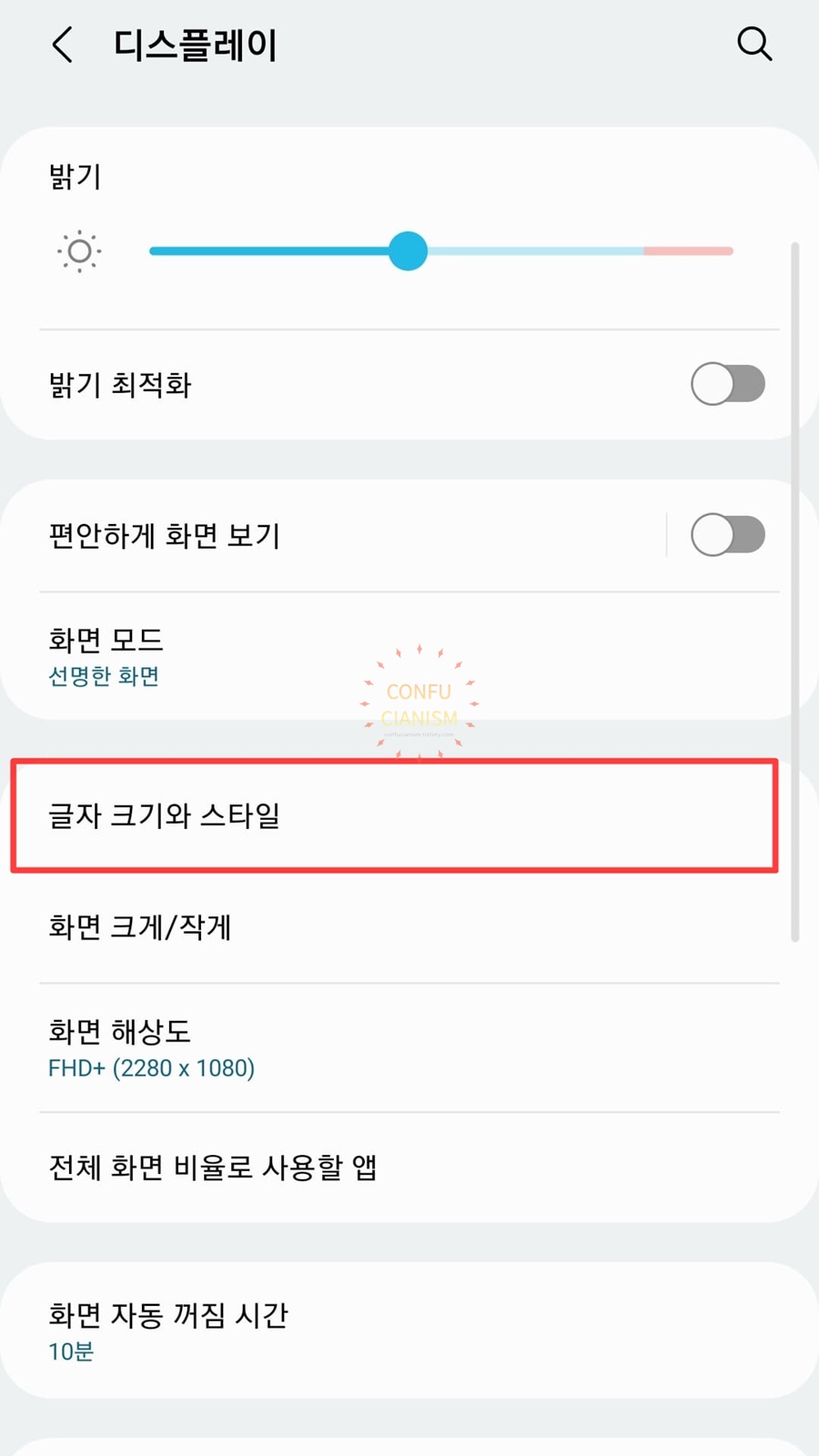
3. 글자 크기와 스타일을 클릭합니다.

4. 글자 크기 항목에서 동그라미 파란색을 눌러 원하는 크기만큼 이동합니다.
※ 왼쪽으로 갈수록 글자 크기가 작아지며 오른쪽으로 갈수록 글자 크기가 커집니다.
삼성노트 입력창에서 글자 크기 조절하기

1. Samsung Notes 앱을 실행합니다.
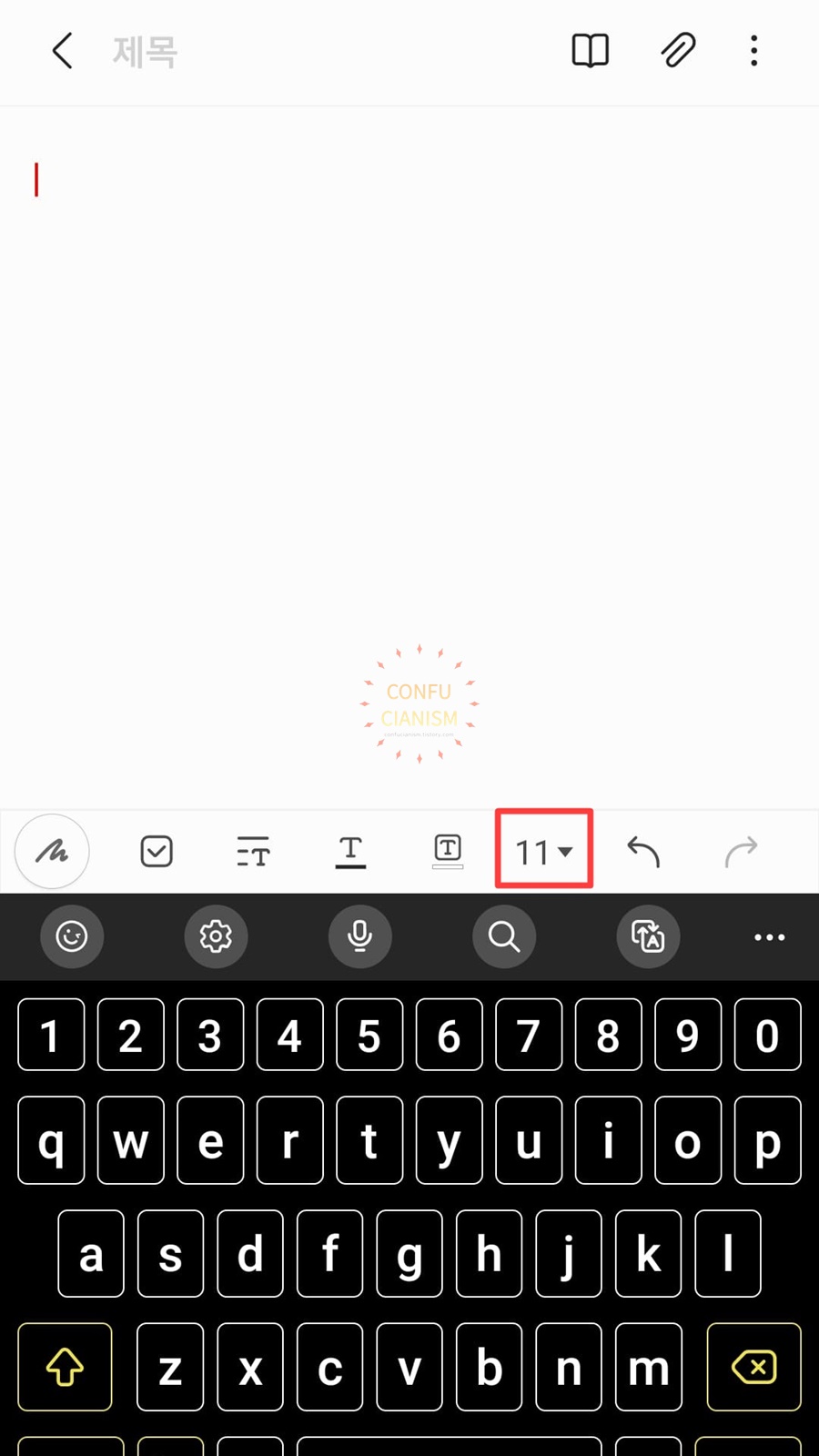
2. 키보드인 상태에서 키보드 위에 있는 폰트 크기를 클릭합니다.


3. 원하는 글자 크기를 선택합니다.
화면 축소 및 확대하여 글자 크기 조절하기
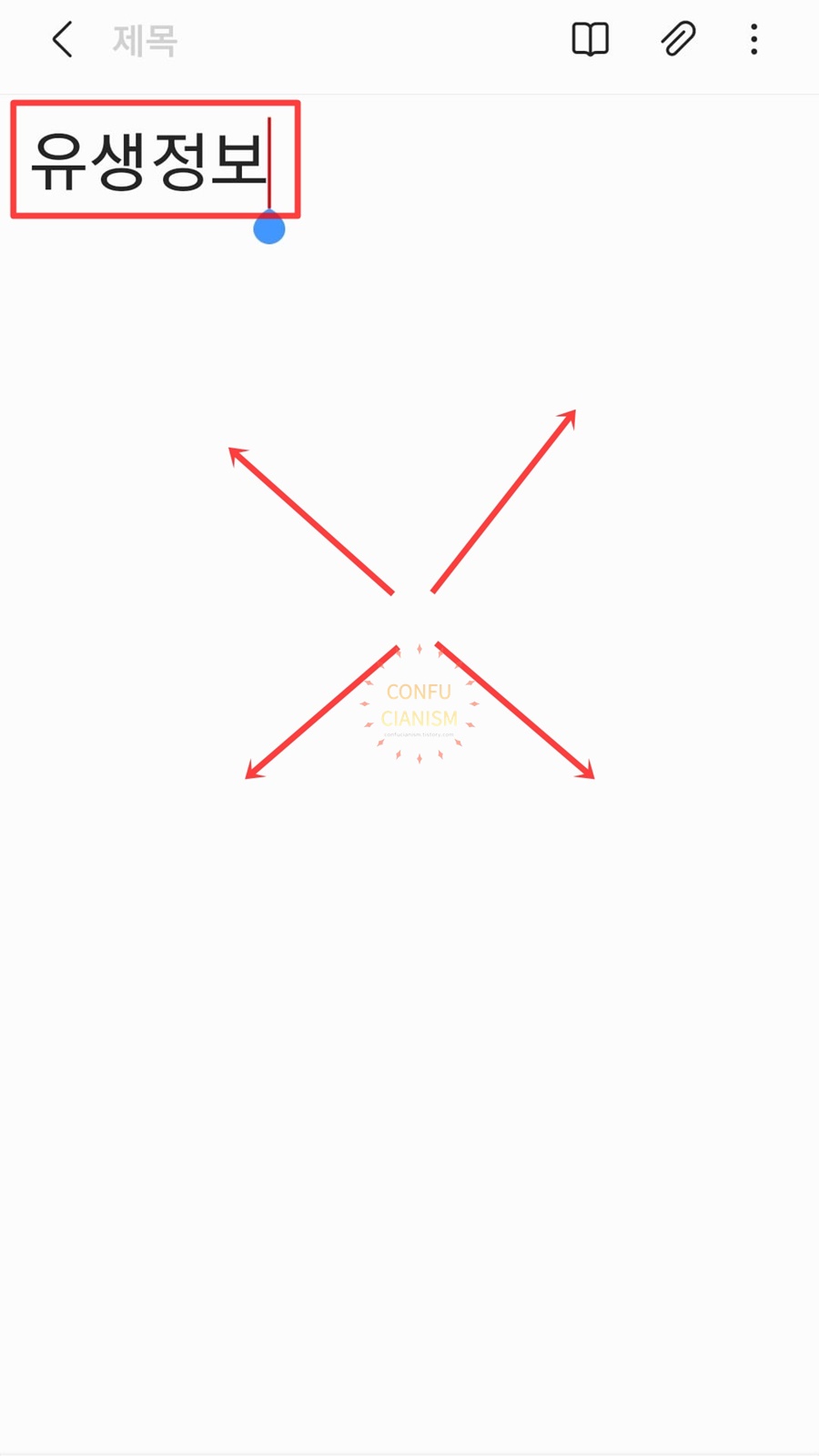
1. 손가락으로 화면을 모으거나 펴줍니다.
※ 글자 크기를 크게 하실 분들은 손가락으로 화면을 모아서 펴주세요. 반면에 작게 하실 분들은 손가락으로 화면을 모아주세요.

2. 우측 상단에 확대 비율을 확인하실 수 있습니다.
※ 참고로 75% ~ 600%까지 조절이 가능합니다.





